如何在谷歌浏览器中清除广告和追踪器
来源:chrome官网2025-04-17
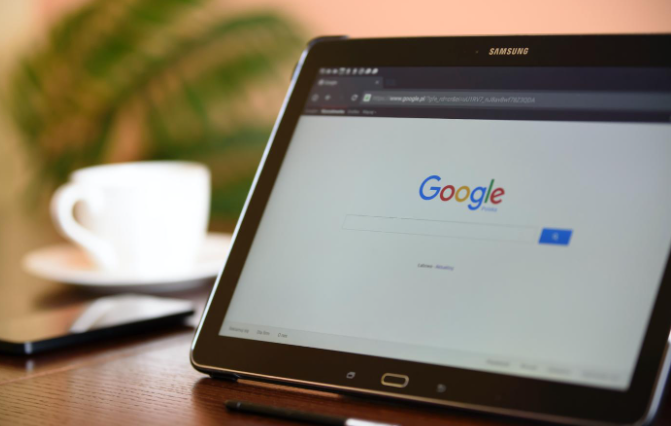
一、清除广告
1. 安装广告拦截插件
- 打开谷歌浏览器,点击菜单图标(右上角的三个点),选择“更多工具”>“扩展程序”。
- 在扩展程序页面,点击“打开Chrome网上应用店”。
- 在搜索栏输入“广告拦截”,会出现许多相关插件,如“AdBlock”、“uBlock Origin”等。
- 选择合适的插件,点击“添加到Chrome”按钮,按照提示完成安装。安装完成后,插件会自动开始拦截广告。
2. 调整广告拦截设置(以AdBlock为例)
- 安装完成后,点击浏览器右上角的AdBlock图标。
- 可以选择“屏蔽所有广告”,也可以根据需求自定义过滤规则,比如允许某些特定网站展示广告等。
二、清除追踪器
1. 启用隐私模式
- 隐私模式是快速开启无追踪浏览的方式。点击菜单图标,选择“新建隐身窗口”或“新建隐身标签页”。在隐私模式下,浏览器不会保存浏览历史、Cookie等信息,也不会被网站追踪。不过需要注意的是,下载的文件和保存的书签等还是会被保留。
2. 使用反追踪插件(以Privacy Badger为例)
- 同样在扩展程序页面,搜索“Privacy Badger”并安装。
- 安装后,它会在后台自动运行,阻止网站对用户的追踪行为。它通过学习用户的浏览习惯,识别并阻止那些试图跨网站追踪用户的广告网络和分析服务。
3. 清除Cookie和浏览数据(定期清理)
- 点击菜单图标,选择“更多工具”>“清除浏览数据”。
- 在弹出的对话框中,选择要清除的内容,包括“Cookie及其他网站数据”和“缓存的图片和文件”等。时间范围可以根据需要选择,如“过去一小时”“过去24小时”或“全部时间”。然后点击“清除数据”按钮。这样可以清除可能用于追踪用户的部分信息。
通过以上步骤,可以在谷歌浏览器中有效地清除广告和追踪器,让浏览更加安全和清爽。不同的用户可能根据自己的需求和偏好选择不同的方法和工具,希望这些方法能帮助到你。
智能网页优化技术加快页面加载速度,减少延迟,带来更流畅的浏览体验,提升用户满意度。
2025-04-02
了解如何利用Chrome的功能来优化请求的响应优先级,确保重要资源优先加载并提高效率。
2025-04-01
谷歌浏览器增强了语音识别功能,为用户提供了一种更加便捷的交互方式,极大地提升了用户体验。
2025-04-02
通过优化Chrome浏览器设置和减少冗余资源,可以显著加速页面响应时间,提升网站性能,改善用户浏览体验。
2025-04-11
通过减少广告加载的影响,优化页面内容的加载,提升网页浏览的流畅度和用户体验。
2025-04-10
提供5个专业级Chrome兼容性优化技巧,有效解决各类网页显示异常、功能失效问题,确保各类网站都能完美呈现和正常运行。
2025-04-13
在Chrome浏览器中减少广告干扰,可以提高网页浏览体验。通过安装广告拦截扩展和调整设置,减少弹窗广告,提升网页加载速度和用户体验。
2025-04-07
在Google Chrome中启用并优化缓存策略,确保静态资源有效缓存,减少重复请求,加速网页加载和响应时间,提升用户浏览体验。
2025-03-27
优化谷歌浏览器中的页面请求优先级,能够确保关键资源优先加载,减少不必要的等待时间,提升页面加载速度和整体用户体验。
2025-04-17
结合星际蕨类的净化能力,谷歌浏览器探索火星居住舱生物修复方案,助力未来太空移民生态构建。
2025-04-17
教程 指南 问答 专题
如何在Ubuntu 19.10 Eoan Ermine Linux上安装Google Chrome?
2022-05-31
在Ubuntu上安装Chrome的最佳方式
2022-05-31
在PC或Mac上加速Google Chrome的10种方法
2022-06-13
如何在Mac上安装谷歌浏览器
2022-12-22
chrome浏览器下载文件没反应怎么办
2022-09-10
电脑上安装不了谷歌浏览器怎么回事
2023-03-30
如何处理 Chrome 中“可能很危险”的下载提示?
2022-05-31
如何在 Android TV 上安装谷歌浏览器?
2022-05-31
如何在Mac上更新Chrome
2022-06-12
谷歌浏览器怎么下载b站视频
2023-01-28

